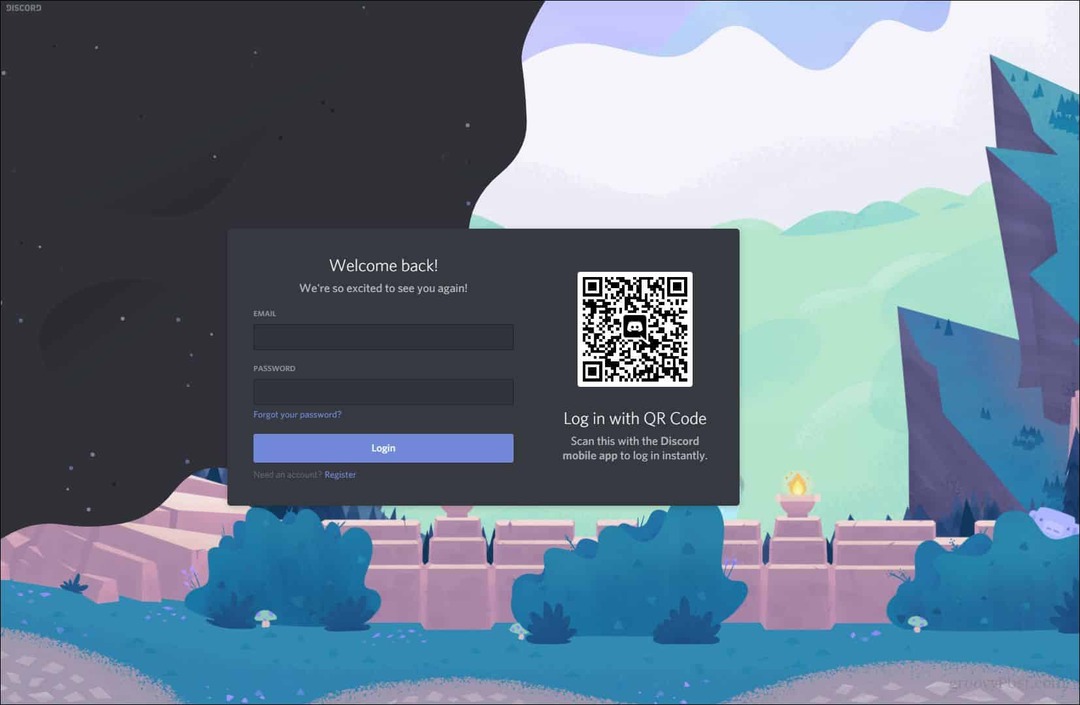A Windows 10 számítógép leállítása vagy újraindítása a hangjával
Microsoft A Windows 10 Cortana / / March 17, 2020
Ha szeretne lenyűgözni a barátait és munkatársait, akkor nézd meg, hogyan állítsd le a Windows PC-t, csak a hangoddal, a Cortana és a parancsikon segítségével.
A Windows 10 digitális asszisztensének, a Cortana-nak számos remek képessége van, és a Microsoft folyamatosan növeli képességeit. Valójában csak egy új képességről számoltunk be - Cortana emlékeztetőket javasolt amelyeket e-mail vált be.
Noha az alkalmazásokat hanggal tudja megnyitni, nem zárhatja be őket, és nem végezhet más rendszerfunkciókat, például a számítógép újraindítását vagy leállítását.
Ha szeretne hangutasításokat használni a Windows 10 készülékkel, akkor ez a trükk lehetővé teszi, hogy újraindítsa vagy lekapcsolja hangjával. Ezen felül, a barátok és munkatársak lenyűgöznek és csoda, hogyan csináltad!
A Windows 10 leállítása vagy újraindítása a Cortana segítségével
Először nyomja meg a billentyűparancsWindows Key + R a Futtatás párbeszédpanel megnyitásához és írja be a következő útvonalat:
% appdata% \ microsoft \ Windows \ Start menü \ programok
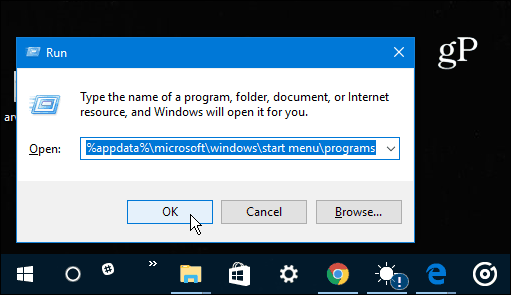
Alternatív megoldásként navigálhat a következőkre: C: \ Felhasználók \ felhasználónév \ AppData \ Roaming \ Microsoft \ Windows \ Start menü \ Programok
Vagy odaér, a File: a következő képernyőt fogja látni. Kattintson a jobb gombbal, és válassza a lehetőséget Új> Parancsikon.

Elindul a Parancsikon létrehozása varázsló. A hely mezőben típus: shutdown.exe -s -t 60 és nyomja meg az Enter billentyűt, vagy kattintson a Tovább gombra. Ezután nevezze el a Shutdown parancsikont.
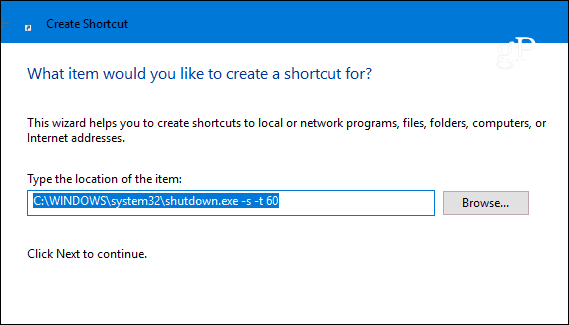
Most megnyithatja a Cortana-t, és rákattinthat, vagy megérintheti a mikrofon gombot, és mondhatja: „Open shutdown dot exe”. Vagy ha van Hé Cortana funkció engedélyezve azt mondanád: „Hé Cortana. Nyissa ki a shut exe pontot ”. Látni fogja, hogy Cortana végrehajtja a parancsot.
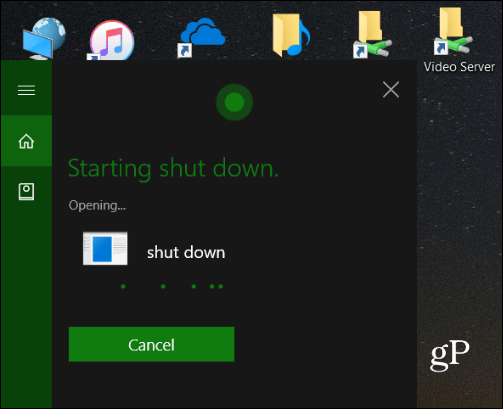
Ezután a következő üzenet jelenik meg, amely arról szól, hogy a számítógép leáll.
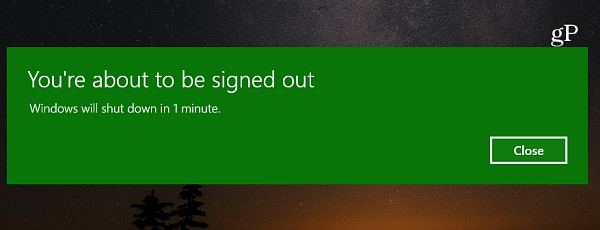
Ha a hangját a Windows 10 eszköz újraindításához szeretné használni, akkor a parancsikon létrehozásához végezze el a fenti lépéseket, de típus: -r -t 60 (csak kicseréli a „-s” -ot a „-r” -re, és újranevezi).
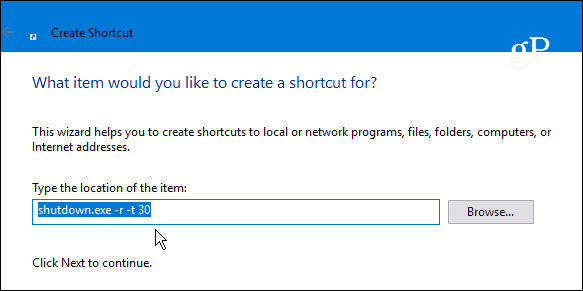
Érdemes megemlíteni azt is, hogy a „-t” után bármilyen értéket megváltoztathat. A numerikus érték az a percek száma, amely eltelt a végrehajtás előtt. Például beállítottam az újraindítási parancsikonomat „-r -t 30” -ra, mert jobban szeretem az újraindítást, ha gyorsabb lesz. A késleltetést bármikor megváltoztathatja, csak kattintson a jobb gombbal a parancsikonra, és válassza a Tulajdonságok lehetőséget. Nyissa meg a Parancsikon fület, és módosítsa az időértéket a Cél mezőben.
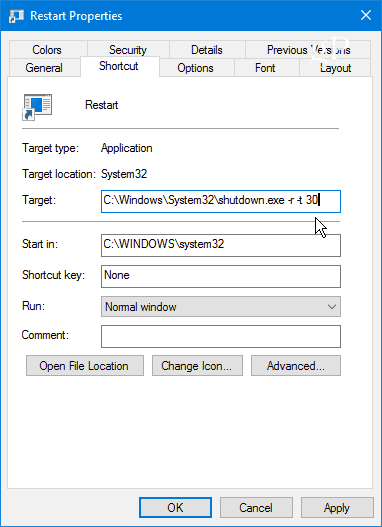
Teszteléseim során a Cortana finom lehet, és nem mindig teszi meg, amit akar. Például, néha felbukkan a Bing eredményekkel, amit mondtam az Edge böngészőben. Emellett néha azt mondom, hogy „indítsd el a shut exe dot” helyett a „open shut down dot exe” helyett, és néha nem kellett mondanom a „dot” -t. Tehát, csak ne feledje, hogy ennek a trükknek a megtett távolsága a számítógéptől vagy az eszköz beállításaitól függően változhat.
A Cortana-t használja a Windows 10 PC-n vagy mobil eszközén? Tudassa velünk az alábbi megjegyzés szakaszban. És ha többet szeretne tudni arról, hogyan kell használni, nézd meg a Cortana tippek és trükkök.